해외 로밍 데이터 차단 설정 방법
해외로 여행을 떠나시는 분들에게 데이터 로밍 차단 설정은 필수적인 단계입니다. 예기치 않은 데이터 요금이 발생하지 않도록 하기 위해, 미리 차단 설정을 해두는 것이 좋습니다. 이번 글에서는 데이터 로밍을 차단하는 방법과 이 과정에서 알아두어야 할 중요한 사항들을 정리해 보겠습니다.

데이터 로밍이란?
데이터 로밍은 이동통신사가 제공하는 서비스로, 사용자가 자신의 이동통신사 네트워크가 아닌 다른 국가에서 인터넷을 이용할 수 있게 해줍니다. 하지만 이로 인해 추가 요금이 발생할 수 있어, 여행 전 이를 차단하는 것이 필요합니다.
데이터 로밍 차단 방법
각 스마트폰 기종에 따라 데이터 로밍을 차단하는 방법이 조금씩 다르므로, 사용하시는 모델에 맞춰 아래의 방법을 참고하시기 바랍니다.
iPhone에서 데이터 로밍 차단하기
iPhone 기기를 사용하신다면, 다음 단계에 따라 설정하실 수 있습니다:
- 먼저 ‘설정’ 앱을 엽니다.
- ‘셀룰러’를 선택한 후 ‘셀룰러 데이터 옵션’으로 이동합니다.
- ‘데이터 로밍’ 옵션을 찾아 이를 끄면 됩니다.
Android 기기에서 데이터 로밍 차단하기
Android 기기를 사용하신다면, 아래의 절차를 따라 주세요:
- 설정 메뉴로 들어갑니다.
- ‘연결’을 선택한 후 ‘데이터 사용’ 메뉴로 이동합니다.
- ‘모바일 데이터 비활성화’ 또는 ‘데이터 로밍 비활성화’를 선택합니다.
로밍 요금제 활용 방법
여행을 떠나기 전, 데이터 로밍 요금제를 미리 구매하면 추가 요금 걱정을 덜 수 있습니다. 이동통신사에서는 다양한 로밍 요금제를 제공하니, 본인의 사용 스타일에 맞는 요금제를 선택하는 것이 중요합니다.
로밍 요금제 구매 방법
여행 전에 로밍 요금제를 구매하는 방법은 다양합니다:
- 전화 또는 웹사이트를 통해 직접 신청하기
- 모바일 앱을 통해 쉽게 설정하기
- 필요할 경우, 고객센터를 통해 상담받으며 안내받기
해외에서 데이터로밍 문제 해결하기
해외에 도착한 후에도 데이터 연결에 문제가 생길 수 있습니다. 이러한 문제를 미연에 방지하기 위해 몇 가지 점검해볼 사항이 있습니다.
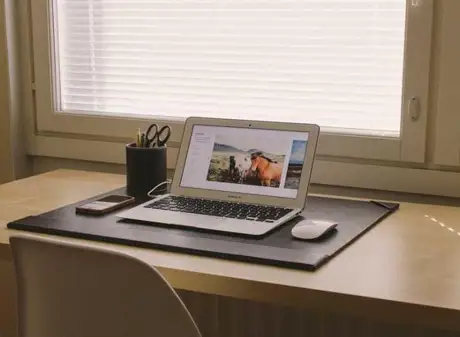
문제 해결 방법
- 날짜와 시간이 정확하게 설정되어 있는지 확인합니다.
- 에어플레인 모드를 30초간 활성화했다가 다시 해제해 보세요.
- 네트워크 선택을 수동으로 변경해 보세요.
- 여전히 해결이 안 된다면, 해당 통신사에 문의하여 상담을 받는 것이 좋습니다.

로밍 데이터 차단의 중요성
장기 여행을 하거나 자주 해외를 방문하시는 분들은 데이터 로밍 차단의 중요성을 인지하고 미리 준비하는 것이 좋습니다. 평균적으로 해외에서의 데이터 요금은 국내보다 비쌀 수 있으므로, 관리가 필요합니다. 적절한 차단 설정이 없다면, 미처 예측하지 못한 요금 폭탄이 발생할 수 있으니 유의하시기 바랍니다.
마무리하며
데이터 로밍 차단 설정은 해외 여행 시 꼭 필요한 준비 중 하나입니다. 위의 방법들을 참고하셔서 원활하고 즐거운 여행을 계획하시길 바랍니다. 추가로, Wi-Fi를 사용할 수 있는 장소를 미리 알아두는 것도 좋은 방법입니다.
자주 찾으시는 질문 FAQ
데이터 로밍이란 무엇인가요?
데이터 로밍은 사용자가 본인의 이동통신사 네트워크가 아닌 다른 나라의 네트워크에서 인터넷을 이용할 수 있게 해주는 서비스입니다. 하지만 이 과정에서 요금이 발생할 수 있으므로 주의가 필요합니다.
어떻게 데이터 로밍을 차단하나요?
스마트폰 모델에 따라 다르지만, 일반적으로 ‘설정’ 메뉴에서 ‘데이터 사용’ 옵션을 찾아 로밍 기능을 비활성화하는 과정을 따르면 됩니다.
iPhone에서 로밍을 차단하는 방법은?
iPhone 사용자는 ‘설정’에서 ‘셀룰러’ 옵션을 선택한 후, ‘셀룰러 데이터 옵션’에서 ‘데이터 로밍’을 꺼주면 됩니다.
Android에서 데이터 로밍을 비활성화하는 방법은?
Android 기기에서는 ‘설정’ 메뉴로 들어가 ‘연결’을 선택한 후 ‘데이터 사용’ 메뉴에서 로밍을 비활성화할 수 있습니다.
해외에서 데이터 연결 문제가 생기면 어떻게 하나요?
문제가 발생했을 경우 먼저 날짜와 시간을 확인하고, 에어플레인 모드를 잠시 활성화한 뒤 다시 해제해 보세요. 나아가 수동으로 네트워크를 선택해보면 도움이 될 수 있습니다.
0개의 댓글